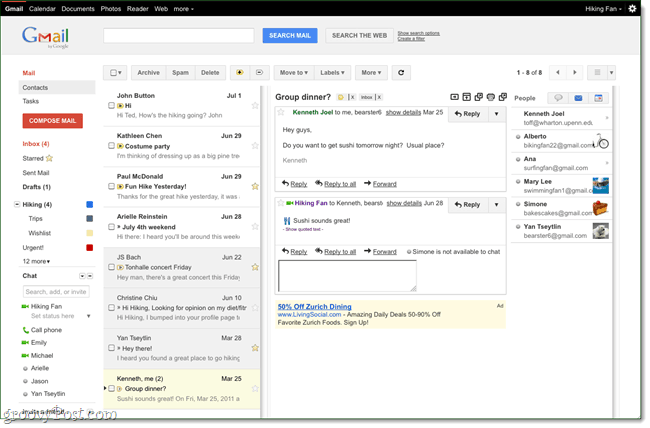Crea un collegamento Cambia piano di risparmio energia in Windows
Microsoft Windows 8 Vindovs 7 / / March 19, 2020
La modifica regolare dei piani di alimentazione di Windows può diventare noiosa passando dal Pannello di controllo. Ecco come creare scorciatoie per le opzioni del piano per impostarle più rapidamente.
Se vuoi cambiare il tuo piano di alimentazione del laptop, il modo più comune è dalle Impostazioni di alimentazione dal pannello di controllo o tramite l'icona della batteria dalla barra delle applicazioni. Passare da un piano di alimentazione a un altro regolarmente richiede tempo. Ecco come creare un collegamento al piano di alimentazione per un accesso più semplice.
Creazione di un collegamento al piano di risparmio energia
Fai clic sul menu Start e genere:cmd e premi Invio.
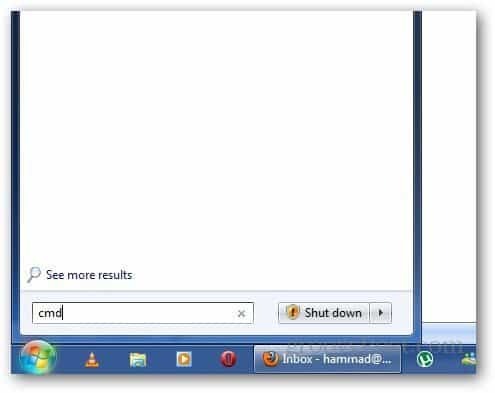
Nel prompt dei comandi digitare il comando seguente:
powercfg –list
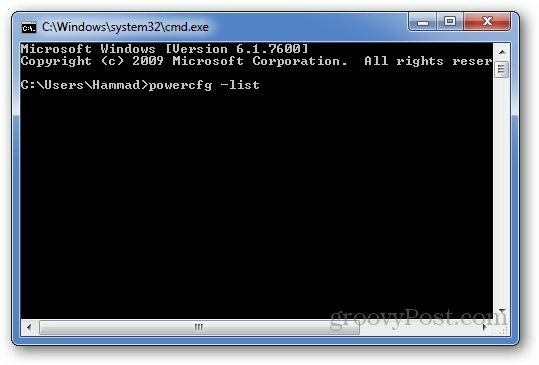
Ti mostrerà i tre piani di alimentazione con i loro numeri GUID. Copia il numero GUID dei piani di alimentazione come verranno utilizzati per creare il collegamento.
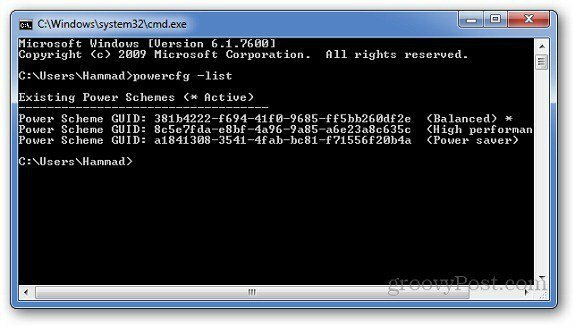
Ora, fai clic destro sul desktop e vai a Nuovo >> Collegamento.
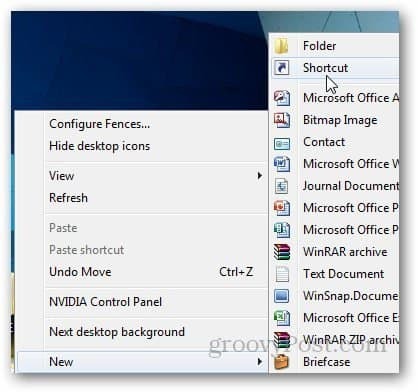
Nel campo della posizione,
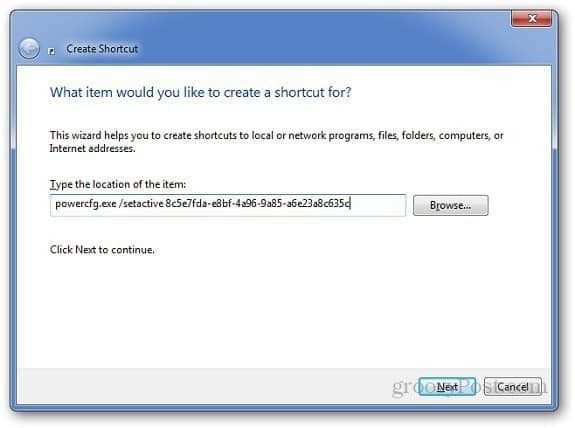
Ecco i numeri GUID per 3 diversi piani di alimentazione. Incollare quanto segue per scorciatoie specifiche per i piani di risparmio energia.
Equilibrato
powercfg.exe / setactive 381b4222-f694-41f0-9685-ff5bb260df2e
Alte prestazioni
powercfg.exe / setactive 8c5e7fda-e8bf-4a96-9a85-a6e23a8c635c
Risparmio energetico
powercfg.exe / setactive a1841308-3541-4fab-bc81-f71556f20b4a
Digita il nome del collegamento e fai clic su Fine.
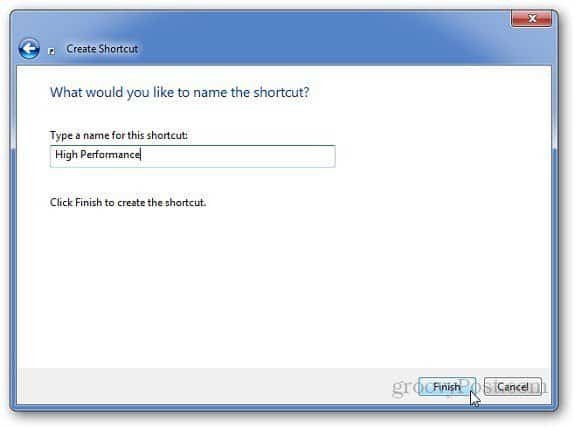
Ora vai sul desktop, fai clic con il pulsante destro del mouse sul collegamento appena creato e vai su Proprietà.
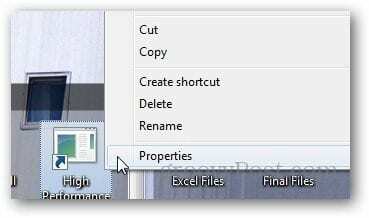
Fai clic su Cambia icona dalla scheda Collegamento.
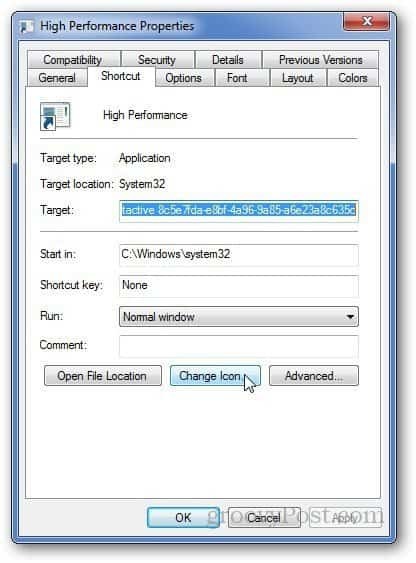
Nota che ti mostrerà un errore nel fatto che il percorso specifico non contiene icone. Basta fare clic su OK.
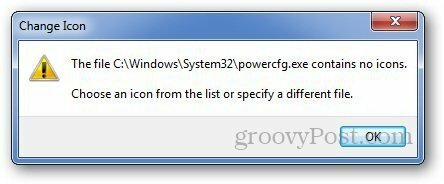
Si aprirà la finestra di modifica icona. È possibile selezionare qualsiasi icona dalle icone precaricate oppure è possibile sfogliare il computer se si dispone di un'icona personalizzata. Oppure puoi usare a icona personalizzata pure.
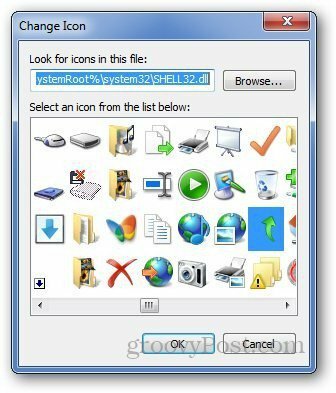
Ora, ogni volta che vuoi cambiare il tuo piano di potere, fai semplicemente doppio clic sull'icona del collegamento e sei a posto.